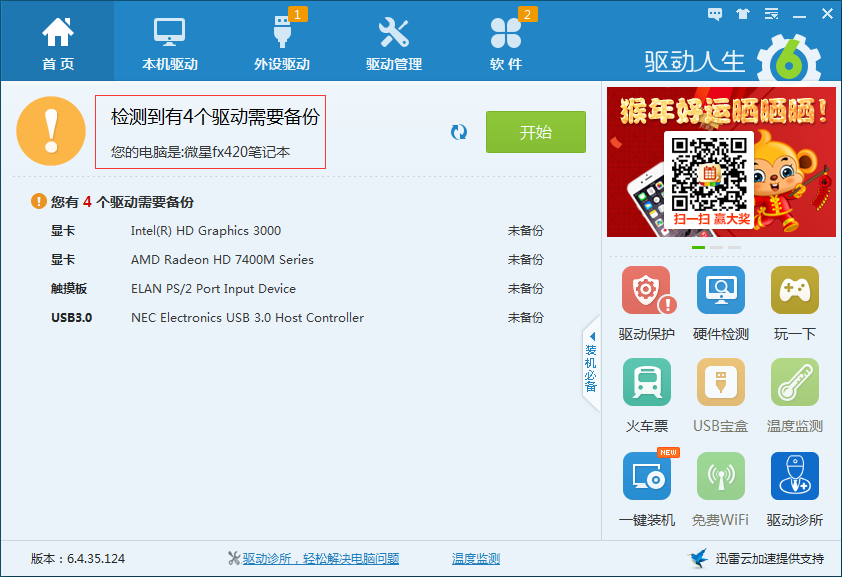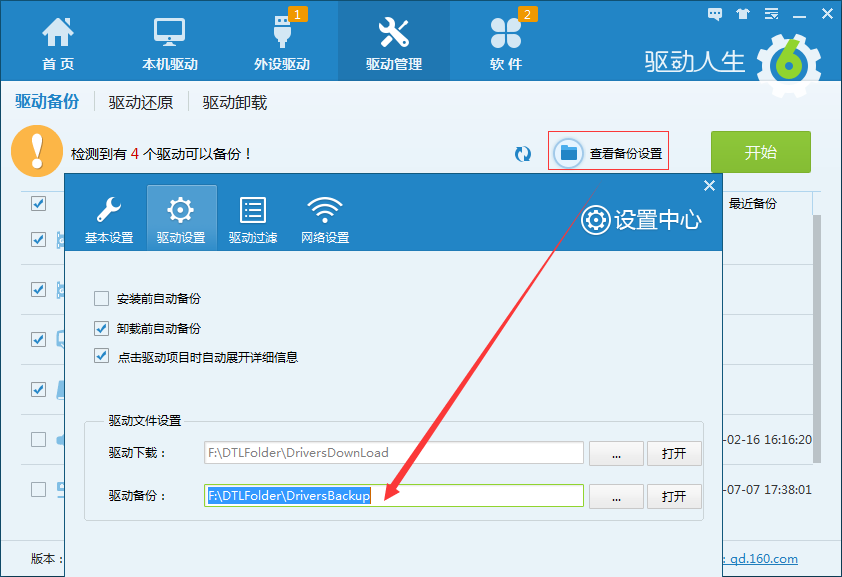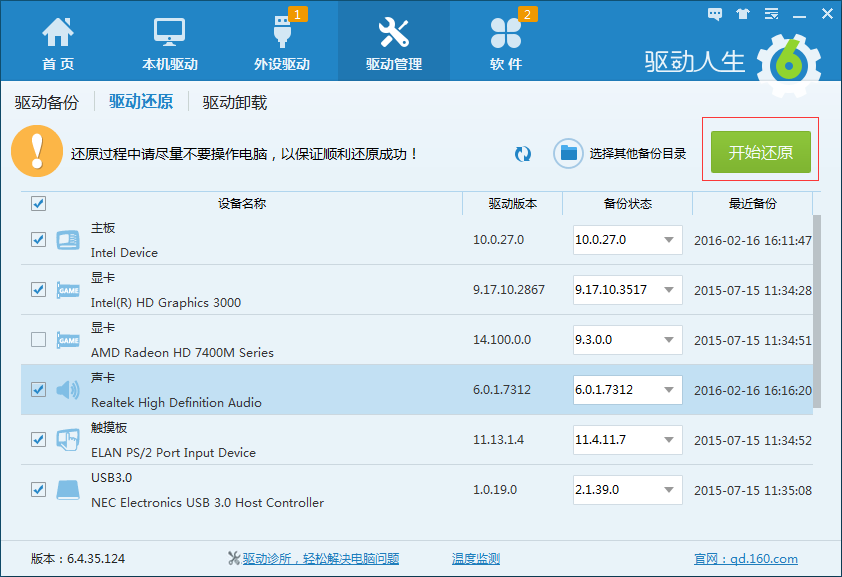2016新年新氣象!一個假期沒有碰電腦了,准備上學的你和剛剛開工的你是不是又開始搗鼓它了呢? 電腦太卡太慢,重裝系統走起;無用的資料太亂太雜,刪起;驅動程序該更新的要更新,該備份的要備份……
有朋友問到小編,驅動備份要怎麼做?到底有什麼作用呢?今天小編就以驅動人生為例,說說我們的電腦為什麼要備份驅動以及備份之後要怎麼操作。
重裝系統後用驅動人生安裝完電腦的所有驅動,驅動人生會在最後提示你備份驅動。
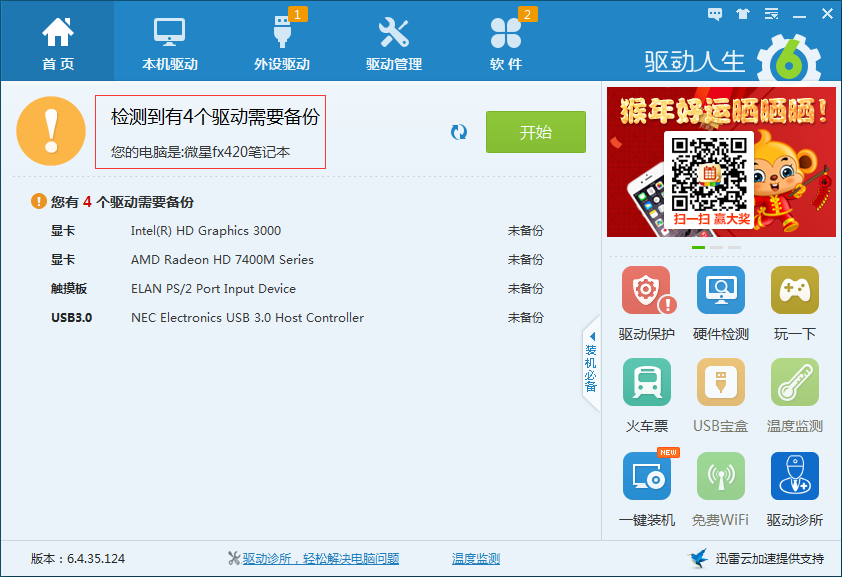
備份驅動是安裝驅動的最後一步,它的作用是以備不時之需。主要是為了應對三種情況:
一、重裝系統之後,可直接安裝之前備份過的驅動,無需再在線下載所有的驅動。
二、電腦某個驅動突然出現問題沒法修復,可用備份驅動進行恢復。
三、升級某個驅動之後,新驅動與電腦不兼容,可用備份驅動還原成之前的驅動版本。
驅動人生默認的驅動備份文件夾為“DTLFolder\DriversBackup”,一般在F盤。你可以自定義設置備份位置和文件夾名稱,以便查找方便。設置完成之後,點擊“開始”備份。你也可以勾選“安裝前自動備份”,驅動人生將自動為你備份驅動文件。
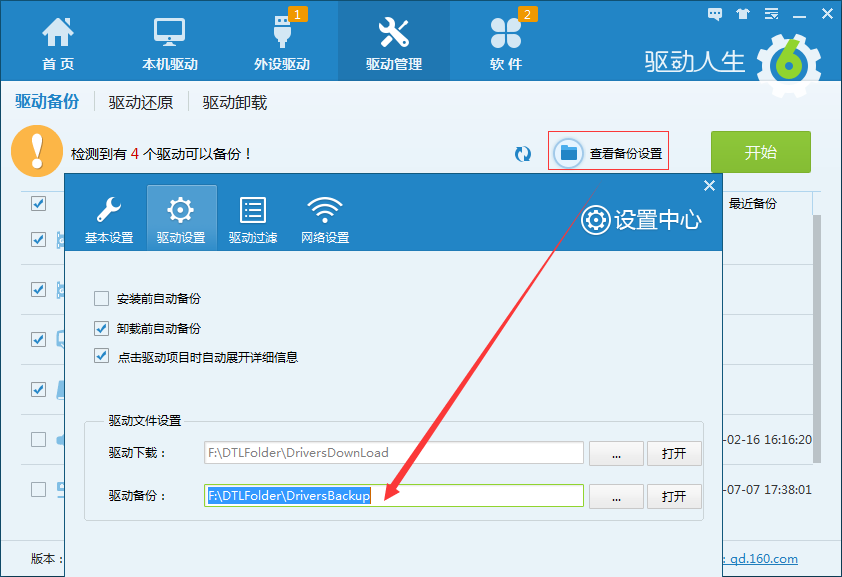
當電腦需要用到備份驅動文件時該怎麼操作呢?
驅動人生有驅動還原功能,可一鍵還原所有備份驅動。
當你的電腦驅動需要還原驅動時,打開驅動人生的還原功能,勾選你需要還原的驅動,點擊“開始還原”,驅動人生會自動還原你備份的驅動。如果你有多個驅動備份位置,也可選擇其他備份目錄。
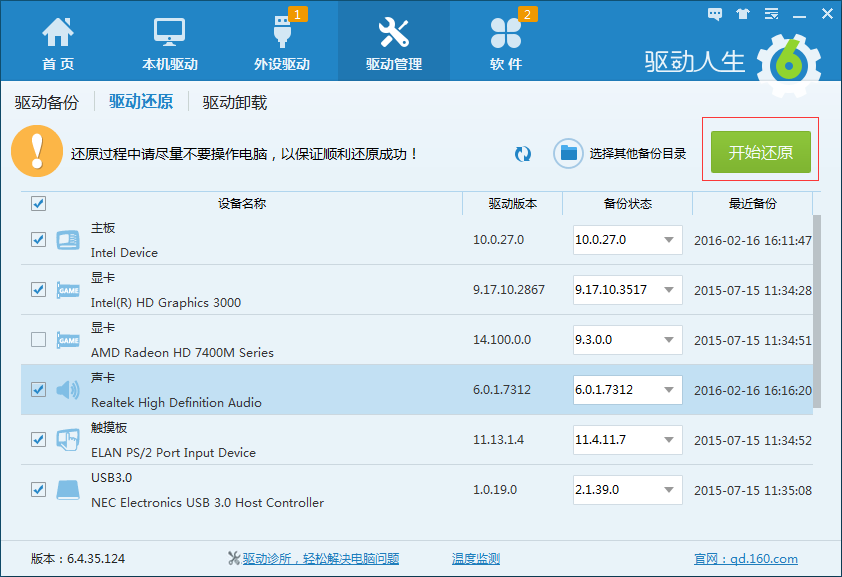
小伙伴們千萬別認為備份無用,當你的某個驅動出現問題無法修復了,在線下載的又無法精准匹配,還原備份驅動是最快捷的方法。
好了,知道備份驅動的重要性之後,愉快的去搗機吧!